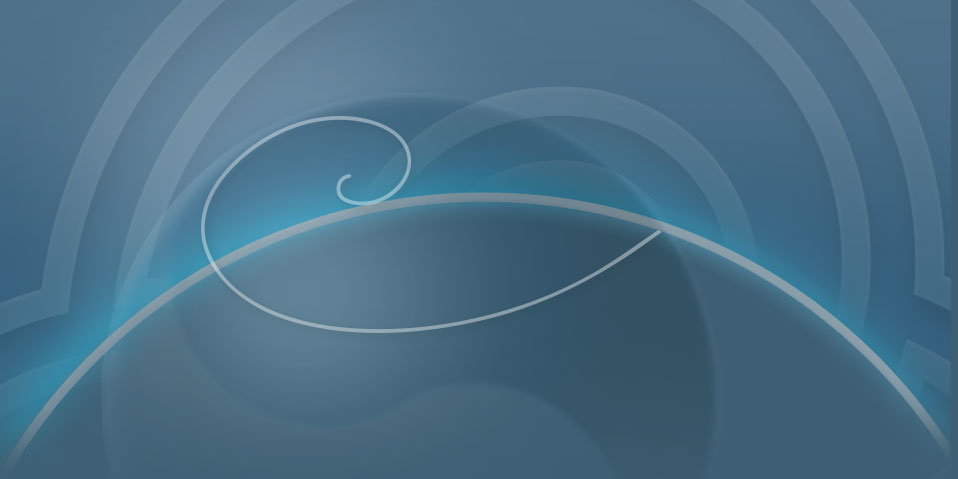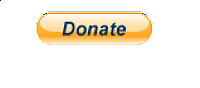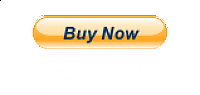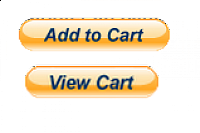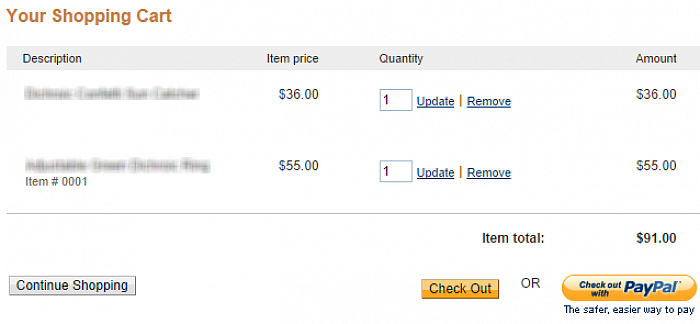คุณจะเลือกใช้ Paypal ที่เหมาะสมกับธุรกิจอย่างไร
ก่อนที่คุณจะเข้าใช้ง่ายเมนูระบบเรียกเก็บเงินออนไลน์ บนเว็บไซต์ SimDif แบบ Pro
คุณจะต้องทำการเลือก Paypal ที่เหมาะกับธุรกิจของคุณ
มี 3 วิธีให้เลือกดังนี้
(สำหรับหนึ่งเว็บไซต์ สามารถใช้ได้หนึ่งบริการเท่านั้น)
ปุ่ม "รับบริจาค"
คุณเพียงสร้างปุ่มขึ้นมาหนึ่งปุ่มที่จะแสดงในทุกๆ หน้าเว็บเพจของคุณ
คุณสามารถกำหนดจำนวนเงินบริจาคตามที่คุณต้องการ
หมายเหตุ: ปุ่มนี้ไม่สามารถใช้งานได้กับทุกประเทศ ขอให้ตรวจสอบข้อมูลก่อนการใช้งาน
ปุ่ม "ซื้อทันที" ใช้สำหรับซื้อสินค้าชิ้นเดียว
คุณสามารถเพิ่มปุ่ม "ซื้อทันที" โดยใช้กับสินค้าเป็นชิ้นๆ ไป และปรากฎใกล้บล็อกสินค้าของคุณ เมื่อลูกค้าคลิกปุ่ม "ซื้อทันที" จะถูกพาไปสู่การจ่ายเงินผ่าน Paypal สำหรับวิธีการนี้สามารถซื้อสินค้าทีละหนึ่งอย่างเท่านั้น
ปุ่ม "เพิ่มสินค้าลงในตะกร้า" ใช้สำหรับซื้อสินค้ามากกว่าหนึ่งอย่าง
คุณสามารถเพิ่มปุ่ม "เพิ่มสินค้าลงในตะกร้า" เพื่อใช้ขายสินค้าแต่ละชิ้น และปุ่ม "ดูสินค้าในตะกร้า" ใช้สำหรับออกจากหน้านั้นๆ เมื่อคุณทำการเพิ่มปุ่ม "เพิ่มสินค้าลงในตะกร้า" หากลูกค้ากดปุ่มนี้ ลูกค้าจะถูกนำไปสู่หน้าของการจ่ายเงินผ่าน Paypal ซึ่งสามารถจ่ายเงินได้เลยทันที หรือ จะเลือกซื้อสินค้าชิ้นอื่นๆ ต่อไปก็ได้ ปุ่มนี้สามารถทำให้ลูกค้าเลือกเลือกซื้อสินค้ามากกว่าหนึ่งอย่าง
เมื่อคุณอ่านคำแนะนำข้างบนแล้ว คุณจะสามารถเลือกได้ว่าปุ่มแบบไหนเหมาะกับธุรกิจของคุณ เข้าไปลองเพิ่มปุ่ม ได้ที่ เพิ่มปุ่มชำระเงินออนไลน์ในเว็บไซต์ Simple Different แบบโปร
คำเตือน โปรดระวังก่อนที่จะเปลี่ยนประเภทปุ่ม
คุณสามารถเปลี่ยนปุ่มจาก "ซื้อทันที" เป็น "เพิ่มสินค้าลงในตะกร้า" หรือในทางกลับกัน แต่การทำแบบนี้จะทำให้กลับไปสู่การกำหนดค่าเริ่มต้น
สำหรับบัญชี Paypal ของคุณ คุณสามารถลองใช้ปุ่มต่างๆ ได้ที่ ข้อมูลบัญชี > เครื่องมือขายของฉัน >ปุ่ม Paypal แต่หากคุณอยากจะเปลี่ยนปุ่มจาก "เพิ่มสินค้าลงในตะกร้า" เป็น "ซื้อทันที" (หรือกลับกัน) คุณสามารถนำโค้ดในการสร้างปุ่มครั้งก่อนมาใช้ได้